同事帮另一个同事重装系统,从win7换win10,本来可以直接升级的,他选择格式化重装,结果出现如下提示
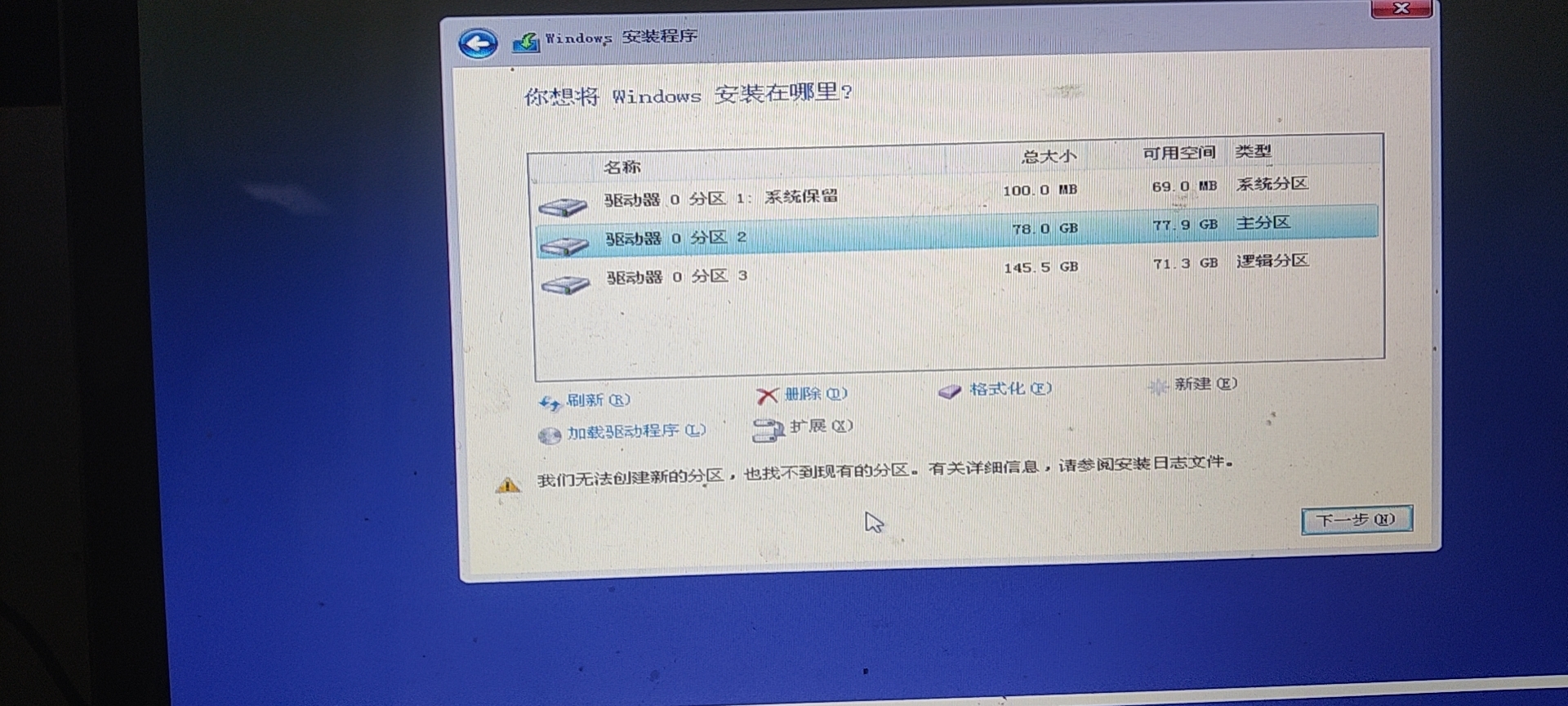
我们无法创建新的分区,也找不到现有的分区。有关详细信息,请参阅安装日志文件。
按照网上的教程基本都试了一遍,没解决,把安装文件拷贝到c盘,重启提示
No bootable device –insert boot disk and press any key
找不到引导设备,最后用pe启动进入命令提示符,也可以按Shift+F10启动
1.我们输入diskpart启动程序,然后输入list disk来检查自己的硬盘信息(电脑有几个磁盘),有多个磁盘的话选择我们需要安装系统的磁盘编号,一般disk 0为安装系统盘,此时我们输入select disk 0选中磁盘0。(注意看硬盘大小,和优盘区分,千万别选错了)
2.输入clean进行清除分区(会删除硬盘所有数据);
3. 输入create partition primary size=102400 (创建主分区,即你要当做系统盘的分区,容量为100G,按你需要,自定义大小)点击回车(弹出提示“成功地创建了指定分区”)
4. 输入active,为激活主分区,以便启动电脑时BIOS会检测到主分区的操作系统,点击回车(弹出提示“将目前分区标为活动”,这一步最关键)
5.输入format quick 点击回车,快速格式化主分区。(弹出提示“成功格式化该卷”)
到这一步就可以退出重新安装系统了,不会再出现上面的提示了。
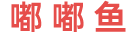 嘟嘟鱼
嘟嘟鱼
